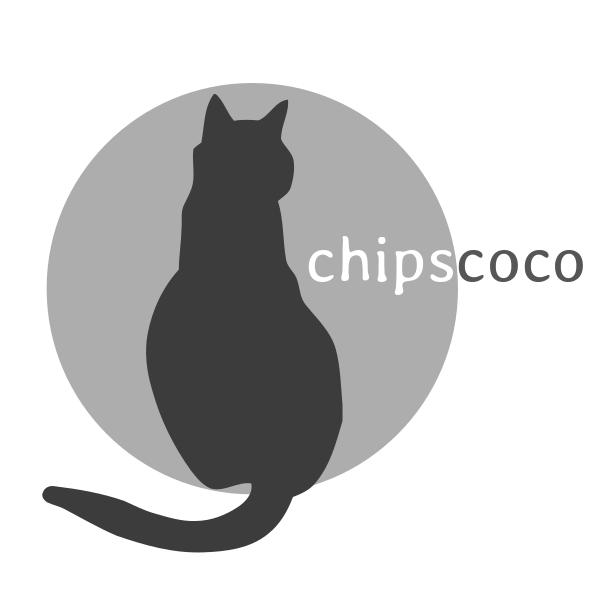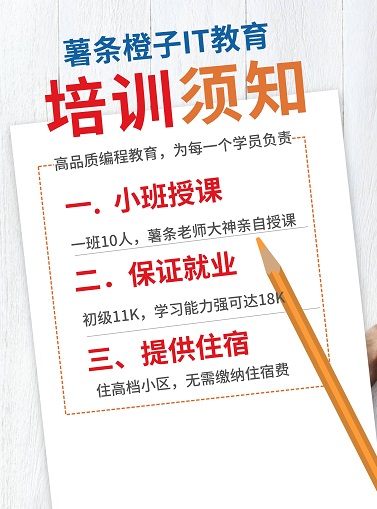广州番禺Python, C++全职脱产班+周末班小班培训
薯条老师在广州做Python和C++的精品小班培训,一个班最多8个人,学员的就业薪资在10K到18K之间。不在广州的同学可提供住宿,也可以报名线上小班,用腾讯会议直播上课。培训的课程有Python中高级爬虫(JS逆向+安卓逆向),数据分析+数据科学+商业分析,Java大数据开发,A股+期货+数字货币的金融量化交易,机器学习+深度学习算法等。授课详情请点击:http://chipscoco.com/?cate=6
4.2.1 创建Hello Java项目
在IDEA的欢迎窗口中,点击Projects面板中的New Project来创建一个新的Java项目:
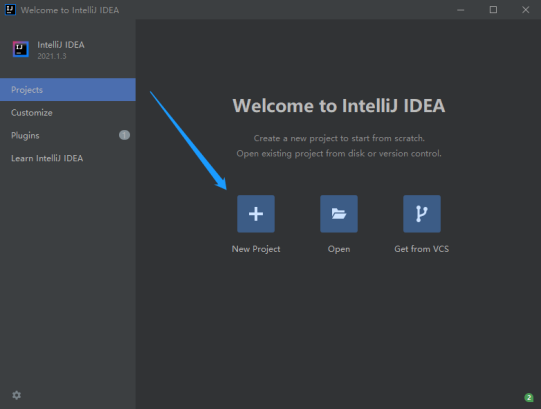
点击New Project后,IDEA会弹出下图所示的窗口:
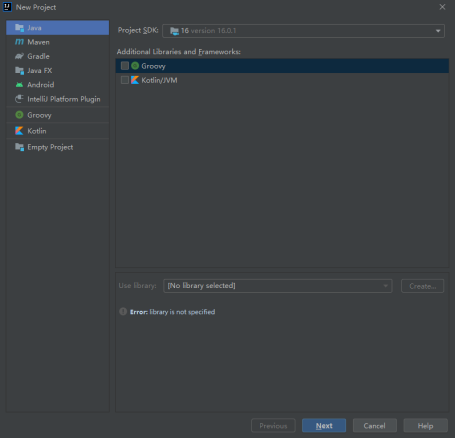
点击Next按钮直到出现下图所示的窗口:
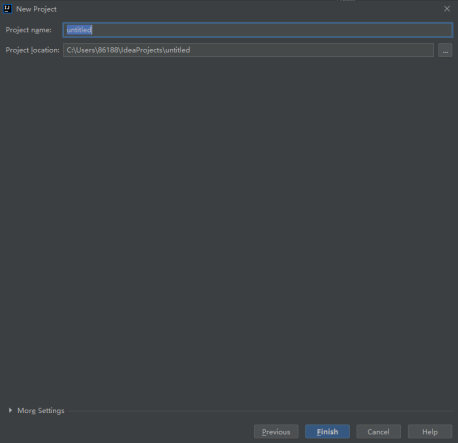
在Project location一栏中输入项目的路径:D:\Hello Java,然后点击Finish按钮完成项目的创建:
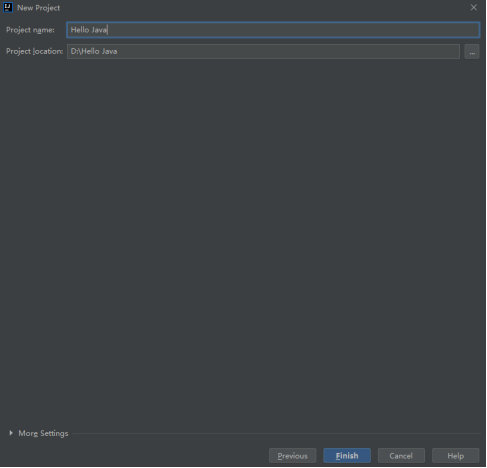
D:\Hello Java表示项目位于D盘下的Hello Java目录,如需换成其它的磁盘,只需改下盘符,例如将项目新建在C盘的Hello Java目录,则写法为C:\Hello Java。点击Finish按钮以后,IDEA会弹出下图所示的窗口:
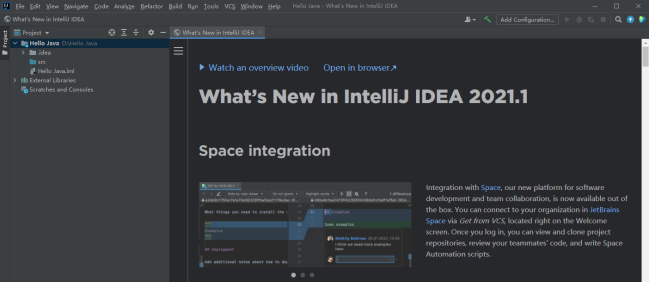
该窗口结构主要分为两部分,左侧边栏默认显示项目的组织结构,右侧窗口则显示当前IDEA最新的特性。点击右边视窗标题栏的X按钮,可将窗口关闭:
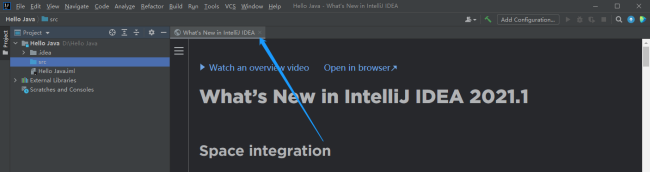
现在鼠标左击项目视窗的src,然后按下鼠标右键,再分别点击New,Java Class菜单创建一个Class:

在弹出的New Java Class窗口中输入HelloJava,输入完成以后按下回车键。
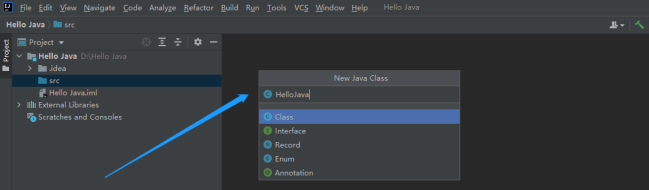
按下回车键以后,IDEA会自动创建一个名为HelloJava.java的文件,以及HelloJava class:
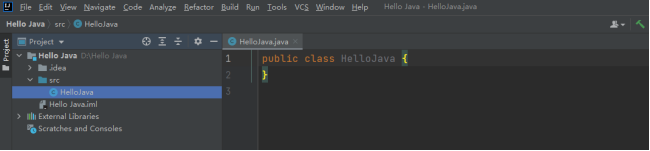
将视窗中的HelloJava class更新为以下代码:
public class HelloJava {
public static void main(String[] args) {
System.out.println("hello java");
}
}4.2.2 编译Hello Java项目
运行Java项目之前,需要先将项目中的所有源代码进行编译。点击Build菜单下的Build Project子菜单或者按快捷键CTRL+F9来编译项目:
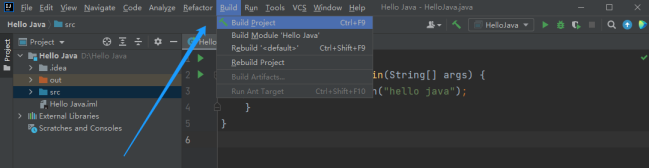
编译成功以后点击窗口底部的Build菜单,可见到编译过程的输出信息:

IDEA实质是通过javac来编译java源代码,以及通过Ant工具对项目进行自动化构建。javac负责将源代码编译为后缀为class的字节码文件,该文件被保存在项目目录下的out/production/Hello Java目录中。点击项目视窗中的out,可以找到编译后的class文件:
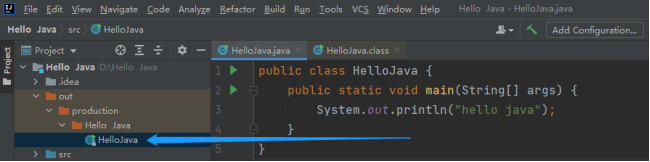
4.2.4 运行Hello Java项目
项目编译成功以后,按下快捷键CTRL+SHIFT+F10可执行当前窗口中Java程序,程序执行成功以后,会在窗口底部看到程序的输出:
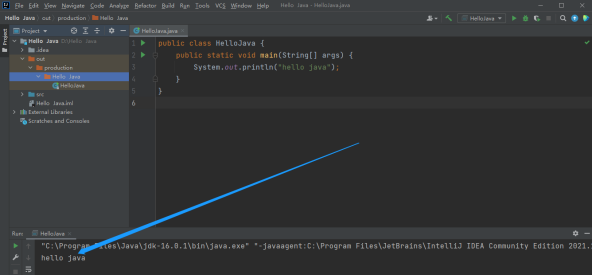
从窗口的输出可知,IDEA实质是通过java命令来执行编译后的class文件。为进一步理解java程序的编译、执行过程,我们现在进入windows命令行,切换到HelloJava.java所在的目录:
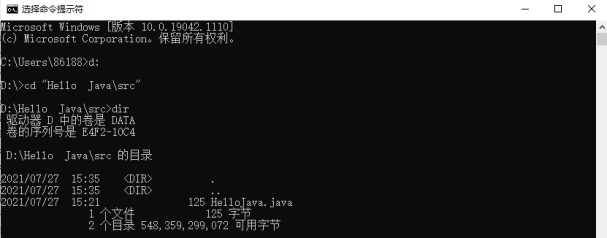
在命令行中输入盘符d:可切换到D盘,接着执行cd "Hello Java\src"命令切换到HelloJava.java所在的目录,进入目录以后再执行dir命令可查看目录下的文件。切换到HelloJava.java所在的目录以后,执行javac HelloJava.java命令,可将java源代码文件编译为class字节码文件:
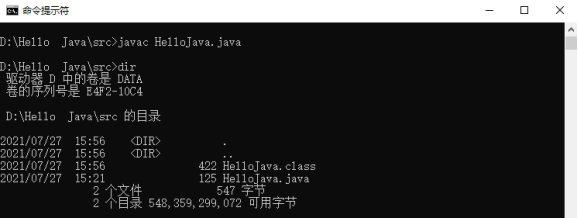
执行dir命令以后,发现目录中多了一个名为HelloJava.class的文件。在命令行中执行java HelloJava命令,可执行该字节码:
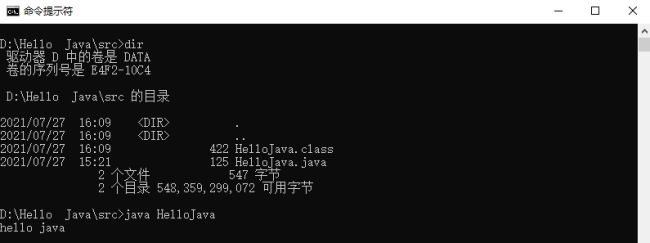
现在来梳理下java程序执行的大体过程:通过javac命令将源程序编译为字节码文件,再通过java命令执行该字节码文件。当主程序依赖于多个class文件时,可通过ant工具来对项目进行自动化编译、构建,关于ant的介绍,会在后面的教程中进行详细讲解。
4.2.5 代码逐行讲解
本节演示的java程序为以下代码 :
public class HelloJava { public static void main(String[] args) {
System.out.println("hello java");
}}第一行代码public class HelloJava表示自定义一个公有的Java类,类名为HelloJava。
javac在对java源程序进行编译时,将每一个后缀为java的源文件作为一个编译单元,一个编译单元对外只提供一个公有类,且公有类的类名必须与文件名相同。读者可将类名HelloJava改成其它的名称,然后重新进行编译,再分析编译输出的错误提示信息。一个java文件虽然只能定义一个公有类,但是可以定义多个非公有类,只需将public关键字去掉即可。
类名后面的{}里面的表示类体,可在类体中定义类的属性及方法。第二行代码public static void main(String[] args)表示定义函数名为main的主函数。一个Java类只能定义一个主函数,在运行java项目时,执行的就是主函数中的代码。
public表示函数为公有,所谓公有即表示可被其它对象访问。那么何谓对象呢?对类进行实例化可得到一个对象。比如猫是一个类,对猫进行实例化可得到一只叫做kitty的猫对象。static用来声明该方法为静态方法,类中的静态方法是全局的,为所有对象共享。void表示该方法没有返回值,而函数中的参数用来接收函数的输入。main函数的参数通常声明为String[] args。
函数名后面的{}里面的表示函数体,可在函数体中编写需执行的代码块。第三行代码 System.out.println("hello java");表示执行System子类out类中的println方法,该方法负责将字符串"hello java"输出到终端。
System.out.println中的.表示成员操作符,比如System.out表示out是System类的成员,out.println表示println是out类的成员。
在Java中用英文的双引号括起来的都是字符串类型,读者可尝试将字符串"hello java"改写成数字。
以上讲解涉及到一些比较抽象的概念,比如类,对象 ,静态方法,返回值等,初学者一开始学习时无需深究各概念的含义,能懂个大概即可。如果读者学完本节的内容后,能将HelloJava程序运行起来,那么就完成了本章的学习目标。千里之行,积于跬步,读者已经完成了第一步 ,可稍作休息,再继续学习下一章的内容。
4.2.4 课后习题
(1) 简述在IDEA中从创建项目到运行项目的所有过程。
(2) 简述java程序的执行过程。
(3) 改写本节中的程序代码,使得程序运行以后,输出的为2021。
4.2.5 最具实力的小班培训
不在广州的同学可提供住宿,也可以报名线上小班,用腾讯会议直播上课。
(1) Python后端工程师高薪就业班,月薪11K-18K,免费领取课程大纲
(2) Python中高级爬虫逆向工程师就业班,月薪15K-25K,包拿Offer
(3) Python数据分析+商业分析+数据科学就业班,企业级项目实战,月薪10K-20K
(4) Python量化交易就业班,A股+期货+数字货币量化,月薪10K-40K
(5) Python机器学习+深度学习算法工程师,月薪20-50K
跟薯条老师学习的学生有拿到花生日记,林氏家居,南方电网,方舟健客, 阿里等公司的offer, 学生的最低薪资有6K,最高薪资有18K, 平均就业薪资有11000。

扫码咨询薯条老师: